Cargar listas IPTV en VLC: en PC, Mac, Android, Android TV

Ver la TV en directo desde tu computadora, celular Android o Android TV es posible gracias al servicio de listas IPTV, que puedes sincronizar también con VLC. Te enseñamos cómo hacerlo y te damos algunas recomendaciones para encontrar las mejores listas de deportes y otros contenidos actualizadas en 2024.
¿Qué necesitas para cargar listas IPTV en VLC?
Para comenzar, necesitas descargar VLC Media Player en su versión 1.1 o posterior, ya que necesitas que sea compatible con la retransmisión RTMP. Esta es una característica esencial para poder leer las listas IPTV (Internet Protocol Television). Por lo tanto, si tienes dudas, actualiza tu versión de VLC.
¿Cómo conseguir las listas IPTV?
Las listas IPTV consisten en un generador de archivos M3U con las direcciones IP utilizadas por los canales de TV para que puedas sintonizarlos en tus dispositivos. Pueden estar en un formato de dirección URL, es decir, un link que encuentres en una página de internet o en un archivo que te descargues. Este cuenta con la información necesaria para descodificar la emisión del canal de televisión o de radio.
Existen páginas web dedicadas solo a ofrecer listas IPTV en formato URL, como por ejemplo iptvlinks, donde hay listas incluso filtradas por categoría como deportes, películas o contenido para adultos. Otras opciones parecida es IPTV-online. En el caso de que quieras descargar un documento con una lista IPTV, te recomendamos TDTChannels. Se trata de uno de los archivos más completos, pero existen múltiples opciones en internet. Si lo que buscas son listas de contenidos deportivos actualizadas en 2024 para reproducirlas en VLC, te recomendamos que consultes las opciones de la tecnoguia.
¿Cómo volcar las listas IPTV en el reproductor?
Tienes dos formas de situar esta información en tu reproductor VLC:
Lista en formato URL
Para cargar una lista IPTV ya identificada, abre VLC > dirígete al menú ‘Medios’ > haz clic en ‘Abrir volcado de red’, 'Abrir ubicación de red' o ‘Abrir red…” > Red. También puedes acceder a este menú mediante los comandos Ctrl + N. Son las mismas instrucciones tanto para Windows como para Mac. Si tienes la app de VLC en tu smartphone, ve al menú inicial > Abrir > Red.
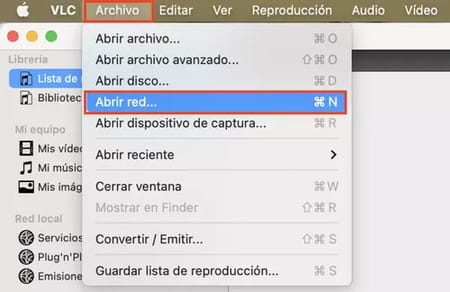
Después, se abrirá una ventana en la que puedes introducir la URL de red, copia el enlace en el espacio en blanco, escribe delante el prefijo rtmp:// y después confirma. ¡Listo! Ya tendrás la lista cargada. Aparecerá en la pantalla de VLC, donde podrás seleccionar la opción de reproducir cualquiera de estos canales.
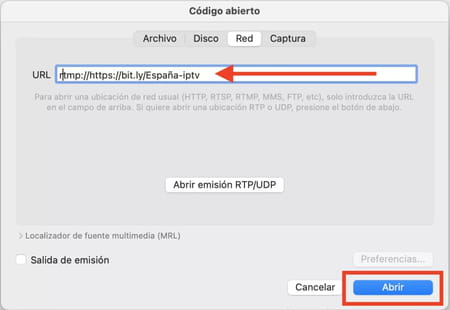
Lista en formato de archivo
Puedes descargar archivos con las informaciones M3U necesarias para que VLC lea las listas IPTV y sintonizar así emisiones en directo de televisión y radio. Una vez que tengas el documento con la información necesaria, abre VLC, ve al menú ‘Abrir’ o ‘Medios’ y selecciona la opción ‘Abrir archivo’, búscalo y selecciona la opción de abrirlo. También puedes cargarlo yendo directamente a la ubicación del archivo, haciendo clic sobre él con el botón derecho y seleccionando la opción 'Abrir con' > VLC.
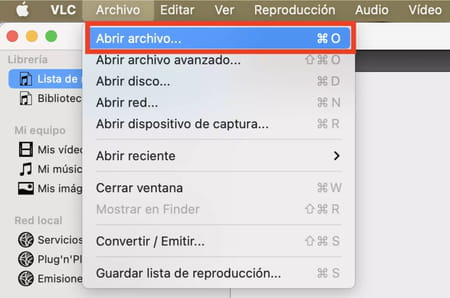
De cualquiera de estas dos formas, tu lista IPTV se añadirá a tu VLC como lista de reproducción donde verás todos los canales incluidos. Basta seleccionar el que te interesa y darle a reproducir para seguir la emisión en directo. Si en algún momento dejas de visualizar un canal, es porque la información de su emisión habrá cambiado. Te recomendamos que, en este caso, vuelvas a descargarte un archivo con la lista IPTV actualizado. Y recuerda que puedes cargar más de una lista IPTV al mismo tiempo para tener mayor diversidad de canales.
¿Cómo cargar listas de VLC en Android?
- Descarga VLC para Android y ejecuta la app. Si aún no tienes la app, puedes descargarla desde aquí:
- Abre VLC, ve al menú de navegación y selecciona Medios.
- A continuación se abre una nueva ventana que nos ofrece diversas opciones para cargar las listas m3u. Podrás hacerlo de dos maneras:
Cargar desde archivo m3u descargado
- Si has descargado un archivo m3u, elige la opción Abrir Archivo para cargar la lista y ya habrás finalizado el proceso.
Cargar desde una URL
- Si vas a cargar listas IPTV m3u desde una URL, elige la opción Abrir ubicación de red.
- En la nueva ventana, ingresa la URL de la lista que desees cargar y pulsa la opción Reproducir o Aceptar.
¡Listo! La lista se cargará correctamente. Además, desde el panel de control podrás ver todo el contenido de la lista m3u en VLC donde se incluyen también programas de TV, películas y series. Siguiendo estos pasos podremos cargar listas m3u en VLC para Android tanto desde URLs como desde archivos.
¿Cómo reproducir listas VLC en Android TV?
Android TV permite reproducir el contenido que verías en tu celular Android, pero desde un televisor con todas las ventajas que ello conlleva. Se trata de una forma ideal para ver tus películas, series y programas desde VLC, pero para reproducirlos tendrás que instalar y ejecutar primero la app en Android TV. Puedes hacerlo de la siguiente manera:
- En Android TV, accede al menú principal.
- Selecciona el apartado Apps.
- Pulsa sobre Google Play Store.
- Busca y descarga la app VLC para Android TV.
- Ejecuta VLC.
- Para cargar y reproducir contenido, tendrás que dar permisos a la app para acceder a tu almacenamiento. Para ello, selecciona Allow (Permitir) en la ventana de pregunta.
- En las secciones de Vídeo y Audio podrás acceder a tu biblioteca y almacenamiento local. También tienes la posibilidad de localizar archivos multimedia en la opción de Browsing (Navegación) en el menú desplegable derecho.
- Cuando localices el archivo multimedia en VLC, solo pulsa sobre él para que se reproduzca en tu Android TV. ¡Listo!
¿Tienes más preguntas sobre VLC? Consulta nuestro foro de discusión
